Jak odhalit tajemné poplatky od společnosti Apple na vašem výpisu z karty
Mnohým z nás se stalo, že jsme na svém výpisu z kreditní karty narazili na neznámý poplatek od společnosti Apple. S množstvím služeb, aplikací s předplatným a jednorázovými digitálními nákupy je snadné ztratit přehled o tom, za co jsme vlastně zaplatili. Následující kroky vám pomohou záhadu vyřešit.
Rozdělení poplatků od společnosti Apple
Platby společnosti Apple se obvykle dělí na dvě hlavní kategorie: nákupy a předplatné. Jednorázové platby spadají do kategorie nákupů, zatímco předplatné jsou opakované platby v pravidelných intervalech.
Zde je přehled důvodů, proč vám Apple může strhnout peníze z karty:
- Nákupy v App Store: Aplikace, hry a další digitální produkty zakoupené na iPhone, iPad, Apple TV, Apple Watch nebo Mac.
- Nákupy médií iTunes: Hudba, filmy, televizní pořady a elektronické knihy.
- Nákupy hardwaru: Produkty zakoupené přímo na Apple.com nebo v kamenné prodejně Apple Store.
- Předplatné služeb Apple: Apple Arcade, Apple News+, Apple TV+, úložiště iCloud, Apple Developer Program a program iPhone Upgrade.
- Předplatné aplikací třetích stran: Předplatné spravovaná prostřednictvím App Store.
Kontrola historie nákupů
Apple umožňuje sledovat historii vašich transakcí v iTunes, aplikaci Apple Music nebo přímo na iPhonu či iPadu. Nalezení tohoto seznamu však nemusí být na první pohled zřejmé.
Apple má tendenci sdružovat nákupy. Při kontrole historie nákupů médií se tedy nemusíte znepokojovat, pokud celková částka na výpisu neodpovídá součtu cen jednotlivých položek.
Jak zkontrolovat nákupy médií na iPhonu nebo iPadu:
- Otevřete aplikaci „Nastavení“.
- Klepněte na své jméno v horní části obrazovky a poté na „iTunes a App Store“ (nebo „Média a nákupy“ v iOS 14 a novějších).
- Klepněte na své Apple ID, v zobrazeném okně vyberte „Zobrazit Apple ID“ a poté klepněte na „Historie nákupů“.
Zobrazí se seznam vašich nedávných nákupů seřazený podle data. Projděte si ho a zjistěte, zda některá z celkových částek odpovídá poplatku na vašem výpisu. Pokud ano, našli jste zdroj poplatku.

Jak zkontrolovat nákupy médií na počítači Mac nebo PC:
- Spusťte aplikaci iTunes nebo Apple Music.
- V horní liště klikněte na „Účet“ a poté vyberte „Zobrazit můj účet“.
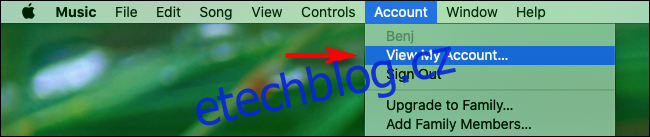
Přejděte dolů do sekce „Historie nákupů“ a klikněte na „Zobrazit vše“. Uvidíte chronologický seznam všech nákupů médií Apple. Můžete si jej seřadit podle data nebo zobrazit různá časová období pro přesnější dohledání poplatků odpovídajících těm na vašem výpisu.
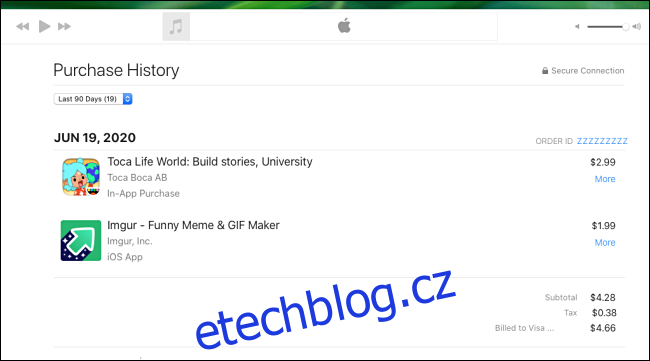
Správa předplatného
Důležité je také zkontrolovat seznam aktivních předplatných, ať už se jedná o služby od Apple, nebo aplikace třetích stran. Často jde o poplatky, které jste v minulosti odsouhlasili, ale časem na ně zapomněli. Během kontroly mějte na paměti, že můžete snadno zrušit předplatné, které již nechcete nebo nepotřebujete.
Jak zkontrolovat předplatné Apple na iPhonu a iPadu:
- Otevřete aplikaci „Nastavení“ a klepněte na své jméno v horní části obrazovky.
- Klepněte na „Předplatné“. Zobrazí se seznam všech vašich předplatných Apple, které můžete spravovat.
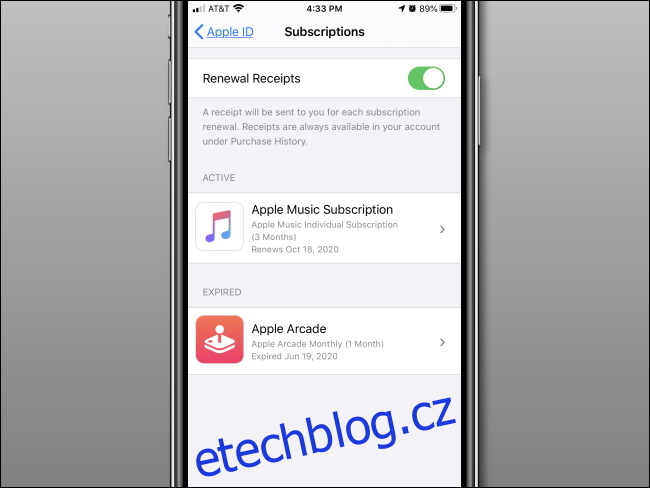
Klepnutím na konkrétní předplatné zobrazíte jeho podrobnosti a ověřte, zda se poplatky shodují s těmi na vašem výpisu. Z této obrazovky můžete také předplatné zrušit.
Jak zkontrolovat předplatné Apple na Macu:
- Spusťte Mac App Store a klikněte na své jméno v levém dolním rohu.
- V horní části okna klikněte na „Zobrazit informace“.
- V zobrazeném okně přejděte do sekce „Předplatné“ a klikněte na „Spravovat“.
- Kliknutím na „Upravit“ zobrazíte detailní informace o předplatném. Zde můžete předplatné i zrušit.
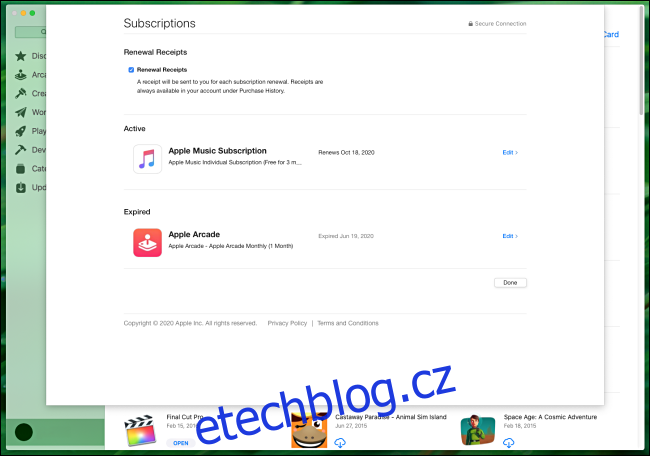
Apple nedávno zavedl možnost odhlásit odběr e-mailů s upozorněním na obnovení předplatného. Možná jste omylem toto nastavení změnili a proto vám e-maily s upozorněním nechodí.
Pro ověření, zda máte e-maily s obnovením zapnuté, otevřete „Nastavení“ a přejděte do Apple ID > Předplatné. Zapněte přepínač vedle „Potvrzení o obnovení“, pokud je vypnutý.
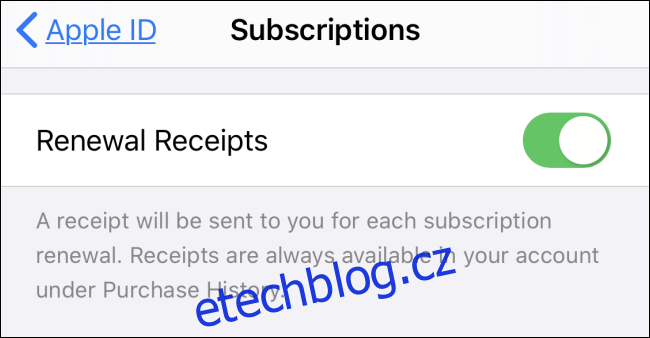
Nyní byste měli dostávat upozornění při každém obnovení vašeho předplatného, kde vám Apple strhne peníze z karty.
Historie nákupů na Apple.com
Pokud jste si online zakoupili jakýkoli hardware Apple, jako je Mac, iPad, iPhone nebo příslušenství, můžete zkontrolovat svou historii objednávek za posledních 18 měsíců na stránce Stav objednávky Apple.
K přihlášení budete potřebovat Apple ID, které jste použili při nákupu. Poté můžete porovnat poplatky s těmi na vašem výpisu z karty.
Kontaktování podpory Apple nebo společnosti vydávající kreditní kartu
Pokud se vám stále nedaří identifikovat, za co vám byl poplatek od Apple naúčtován, může to být způsobeno nepřehledným rozhraním záznamů nákupů. Může se také stát, že někdo z vaší rodiny něco koupil bez vašeho vědomí, nebo se dokonce může jednat o podvodnou platbu.
Pokud poplatek nemůžete dohledat v historii nákupů nebo předplatného, doporučujeme kontaktovat podporu Apple.
Pokud ani to nepomůže, můžete kontaktovat společnost, která vám vydala kreditní kartu, a transakci reklamovat jako podvodnou. Mějte však na paměti, že společnosti (včetně Apple) často zamykají účty spojené se zpětnými platbami. Ujistěte se proto, že je poplatek skutečně neoprávněný, než jej nahlásíte bance.